Win10系统打不开设置怎么办?
系统设置是我们经常使用的一个电脑功能。而最近有许多小伙伴反应自己的电脑系统根本无法打开设置,这是什么情况呢?如果无法打开设置,许多功能基本上根本无法使用,下面小编就带着大家一起看看吧!
操作方法:
方法一:先尝试一下简单的方法,删除多余用户配置文件
1、右击此电脑,选择属性。
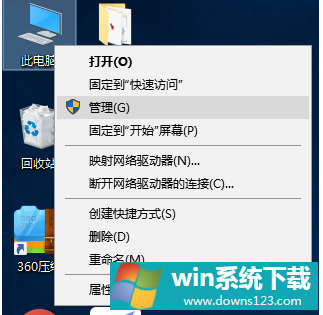
2、点击左侧的高级系统设置。
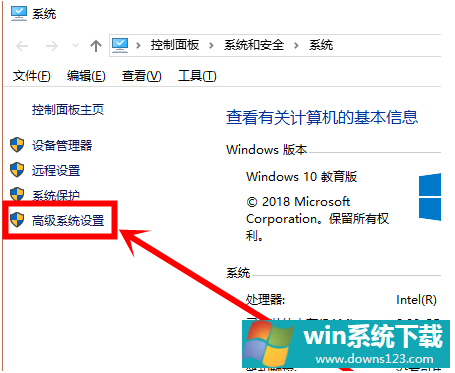
3、打开系统属性界面,点击用户配置文件一栏的设置按钮。
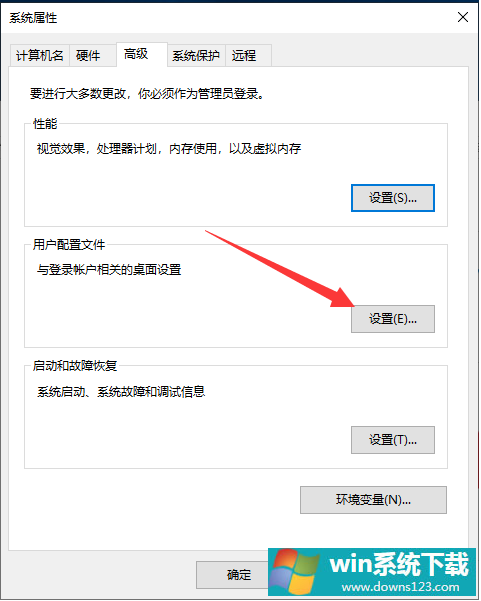
4、在储存在本机上的配置文件中找到含有defaultuser的选项,然后点击删除,点击确定重启电脑尝试打开设置界面。
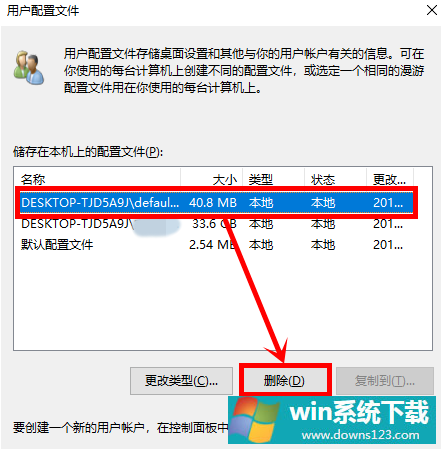
方法二:第三方软件将设置应用关闭就需要手动设置一下
1、win+R快捷键,输入命令gpedit.msc,回车打开组策略编辑器。
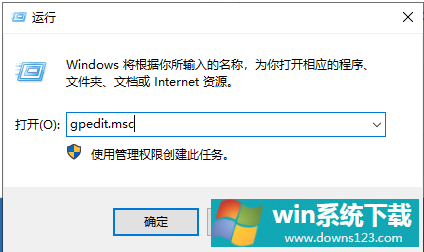
2、依次展开“用户配置/管理模板/控制面板”文件。
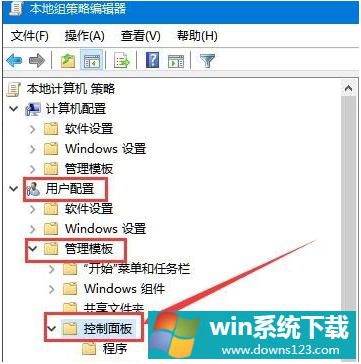
3、右侧找到“禁止访问控制面板和PC设置”右击它,选择“编辑”菜单项。
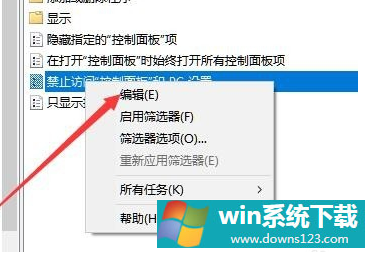
4、选择窗口左上角的“已禁用”选项,点击确定按钮即可。
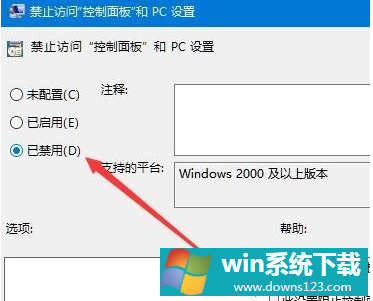
方法三:如果上述步骤未解决问题,就采用命令修复法
1、先打开系统诊断功能,WIN+R快捷键打开运行窗口,输入msconfig,回车。
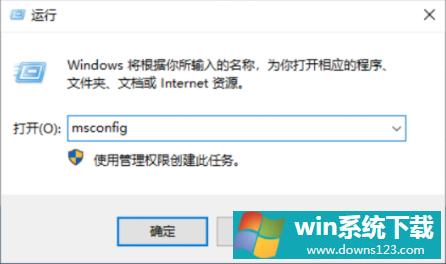
2、打开系统配置后,启动选择勾选诊断启动,点击确定。
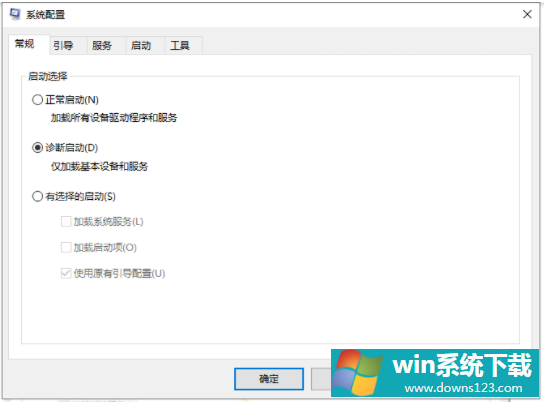
3、接着切换至服务界面,勾选左下角的隐藏Microsoft 服务,点击应用,重启电脑。
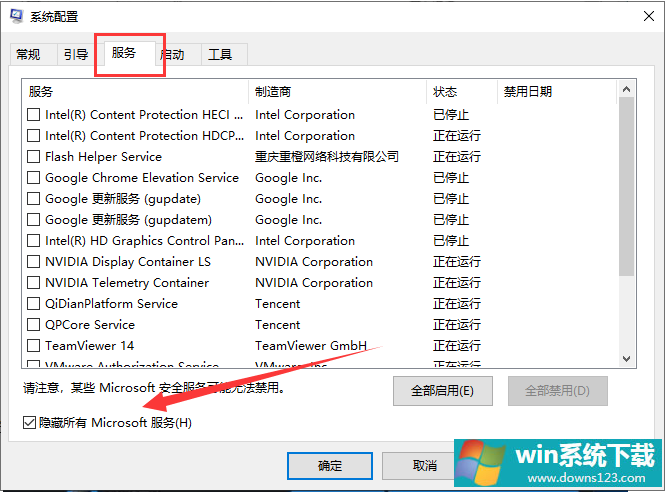
4、右击开始菜单,选择命令提示符(管理员)。
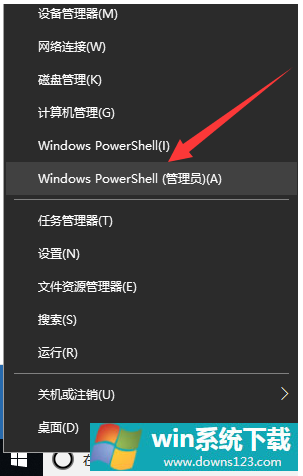
5、打开命令提示符窗口,输入dism.exe /online /cleanup-image /scanhealth 命令,(可以直接复制过去)回车。
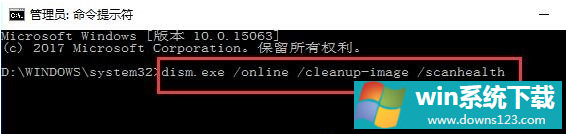
6、等待上一步骤执行完成后接着输入dism.exe /online /cleanup-image /restorehealth 回车,注意/前有空格,你可以直接复制,执行完成后,重启电脑即可。
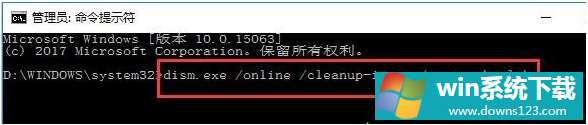
以上便是win10设置菜单无法打开的解决方法,有需要的小伙伴可以参照教程进行操作。


